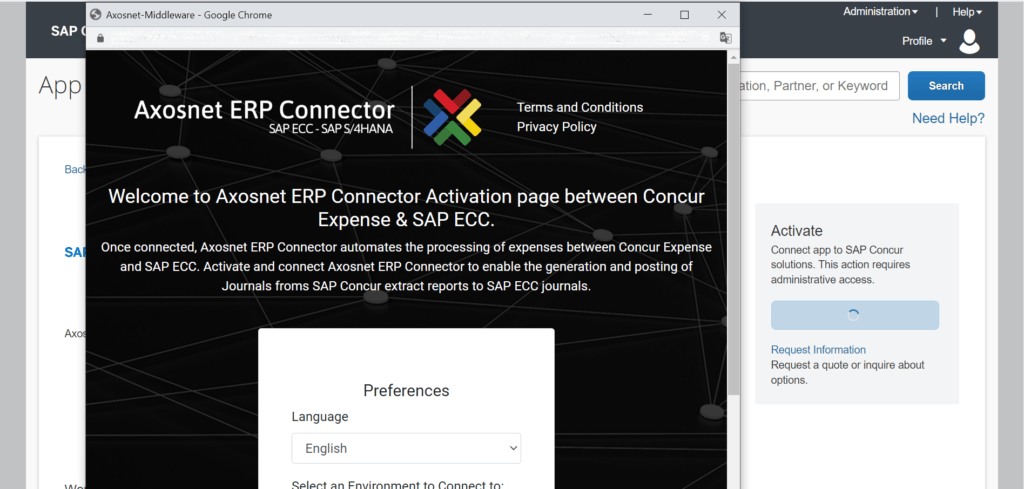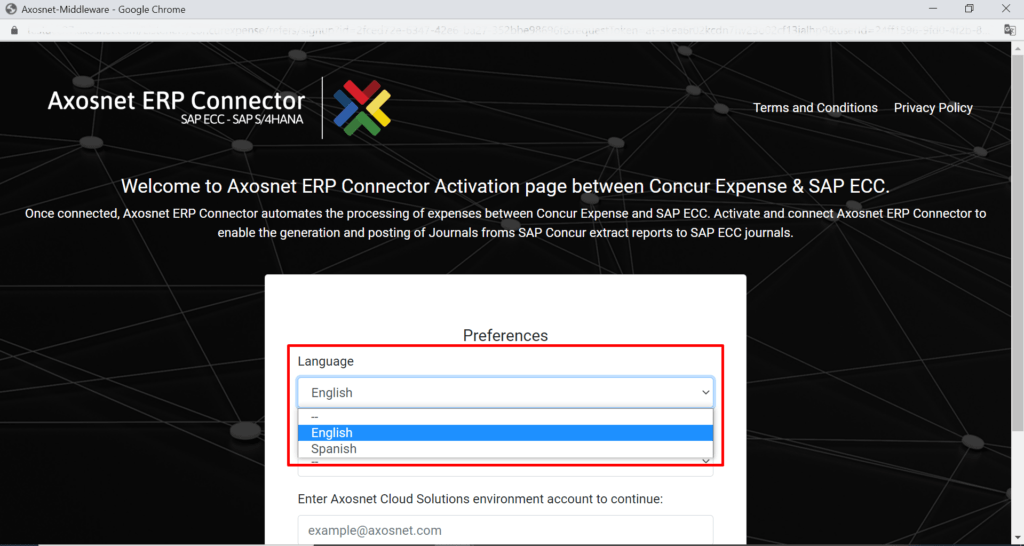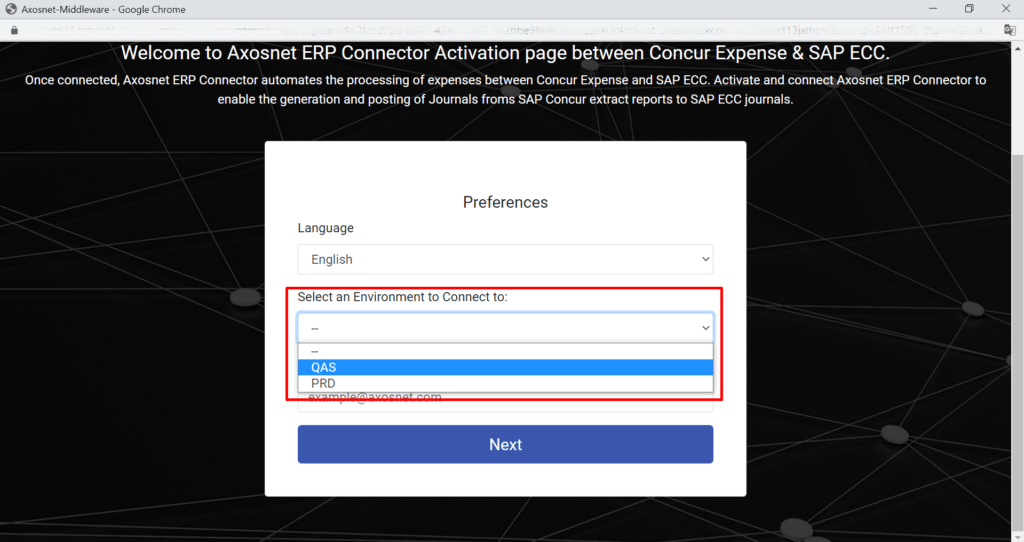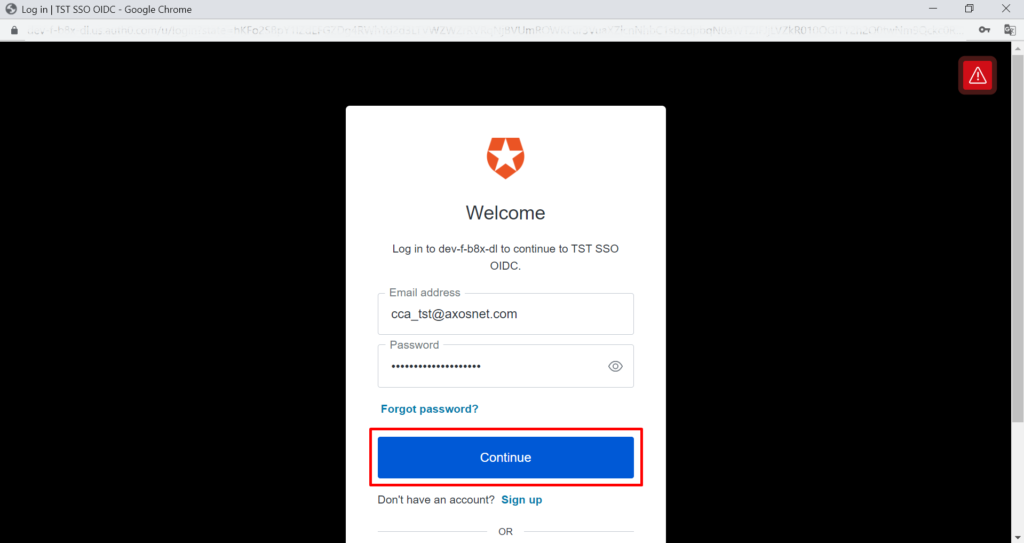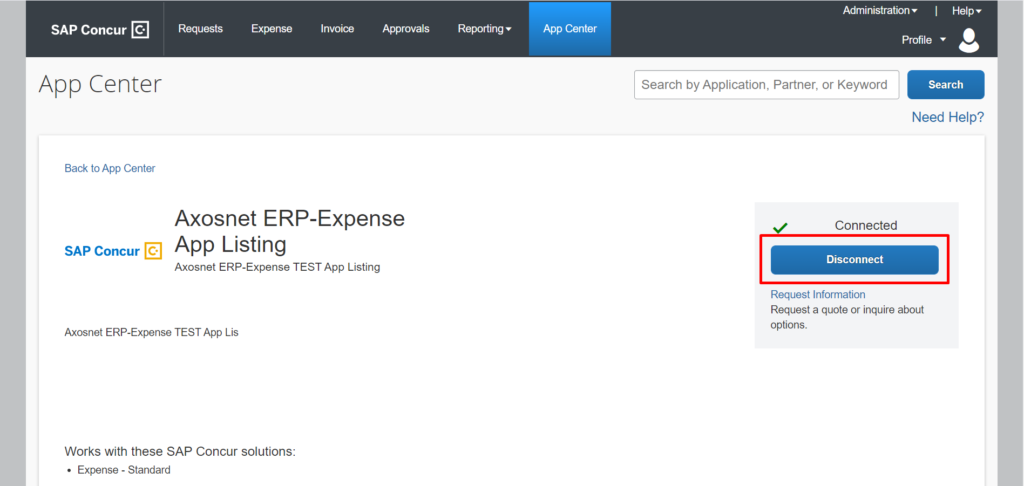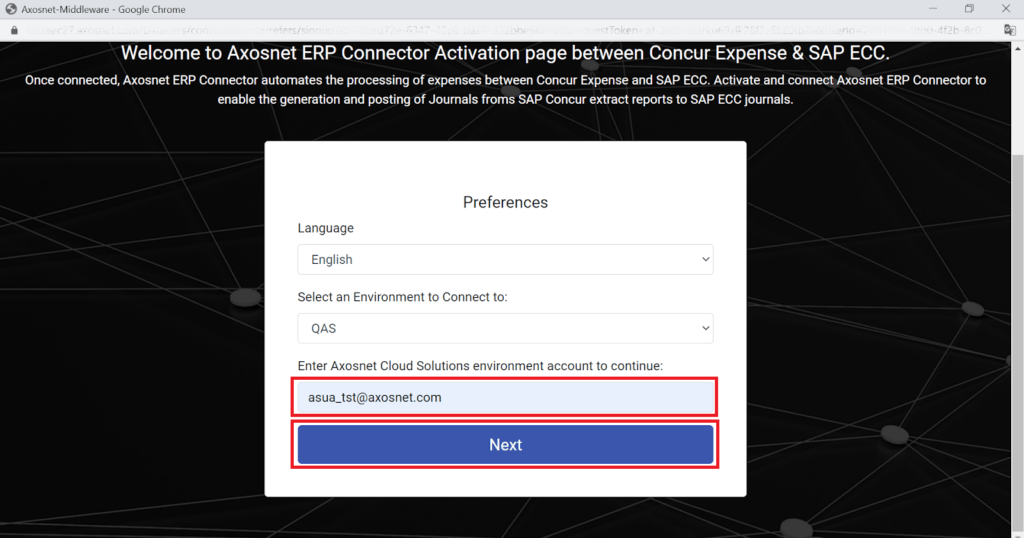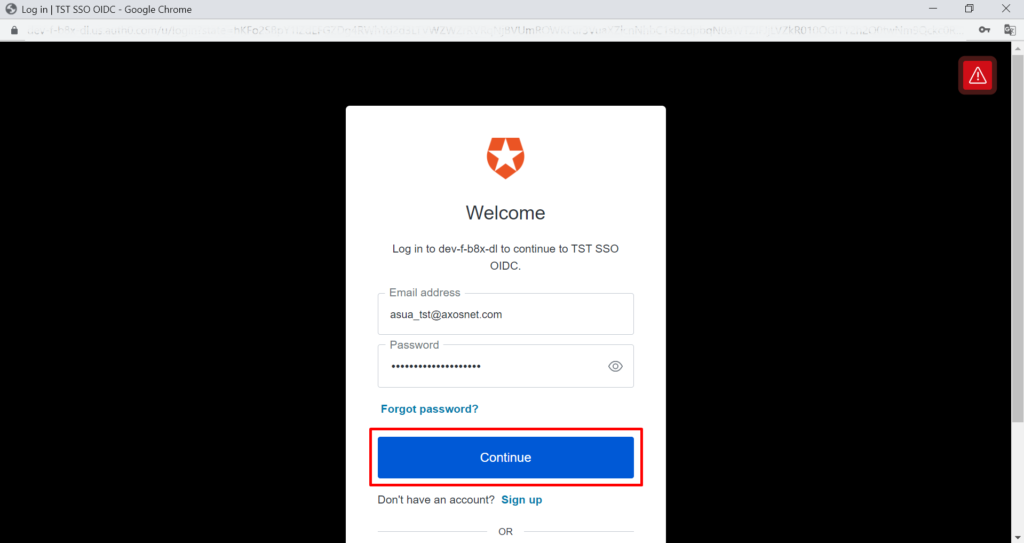Esta sección explica cómo realizar una conexión rápida si su empresa ha activado la función de Single Sign-On (SSO).
IMPORTANTE: Para iniciar sesión con SSO, primero debe activar la función. Si es el administrador de la cuenta de Axosnet Solutions, consulte la sección Configurar SSO.
1. Haga clic en el botón “Conectar”.
2. Aparecerá una ventana emergente de “TÉRMINOS Y CONDICIONES”, marque la casilla de verificación “Información compartida” y haga clic en el botón “Acepto”.
3. Aparecerá la ventana Axosnet Middleware.
4. Maximice la ventana. En la sección “Preferencias”, puede cambiar el idioma con el que desea trabajar desde el menú desplegable “Idioma”. El idioma predeterminado es el inglés.
5. Seleccione el entorno en el que desea trabajar desde el menú desplegable “Seleccione un entorno para conectarse”.
6. Escriba el correo electrónico de su usuario en el campo “Ingrese la cuenta del entorno de Axosnet Cloud Solutions para continuar”. Luego, haga clic en el botón “Siguiente”.
7. El sistema reconocerá que su cuenta tiene el inicio de sesión SSO activo. Si es el primer inicio de sesión del día, será redirigido a la pantalla de autenticación del proveedor. Ingrese sus credenciales y haga clic en el botón “Continuar”.
8. Será redirigido a una pantalla con un mensaje de éxito.
9. Cierre la pantalla Axosnet Middleware. Mire la marca de verificación verde seguida del estado “Conectado”, y debajo de esta línea, tendrá el botón “Desconectar” (en lugar del anterior botón “Conectar”).
PROCESO DE DESCONEXIÓN
Para desconectarse de SAP Concur, siga los siguientes pasos.
1. Cuando desee desvincularse, haga clic en el botón “Desconectar”.
2. Aparecerá una ventana de confirmación que le preguntará si desea desconectarse de SAP Concur; haga clic en el botón “Sí” para continuar o “No” para cancelar la operación.
3. Finalmente, mostrará una notificación que confirma que se ha desconectado correctamente de la aplicación. En el segundo plano, mire el botón que ya cambió a “Conectar”. Cierra la ventana haciendo clic en el botón “Ok”.
RECONEXIÓN CON LA MISMA CUENTA DE USUARIO
Esta sección mostrará cómo volver a conectarse con la misma cuenta a SAP concur sin solicitar la autenticación del proveedor. Siga los pasos a continuación.
1. Si desconectó la plataforma SAP Concur de la aplicación AEC, siga los pasos 1 a 5 de la sección QuickConnect AEC con Single Sign-On (SSO). El sistema le pedirá la dirección de correo electrónico de su usuario. Haga clic en el botón “Siguiente”.
2. Esta vez, será redirigido a la pantalla “Gracias” sin que aparezca la pantalla de autenticación del proveedor.
RECONEXIÓN CON UNA CUENTA DE USUARIO DIFERENTE
Esta sección mostrará cómo volver a conectarse con otra cuenta con SSO a SAP concur. Siga los pasos a continuación.
1. En caso de que tenga otra cuenta con la función SSO activa y desee establecer una conexión usando esa cuenta, siga los pasos 1 a 5 y escriba la dirección de correo electrónico del nuevo usuario, luego haga clic en “Siguiente”.
2. Volverá a aparecer la pantalla de autenticación del proveedor. Ingrese sus credenciales y haga clic en el botón “Continuar”.
3. Ahora que la conexión está establecida, tampoco será necesario proporcionar una contraseña para esta segunda cuenta, como se muestra en la sección “Reconexión con la misma cuenta de usuario”.
Una vez que haya realizado la conexión rápida con la funcionalidad SSO para una cuenta o dos, puede cambiar entre cuentas introduciendo solo la dirección de correo electrónico del usuario como medio de autenticación.